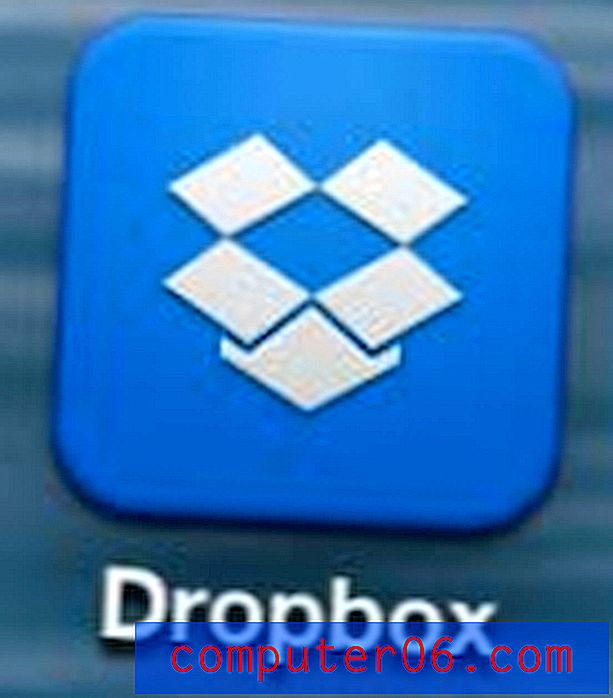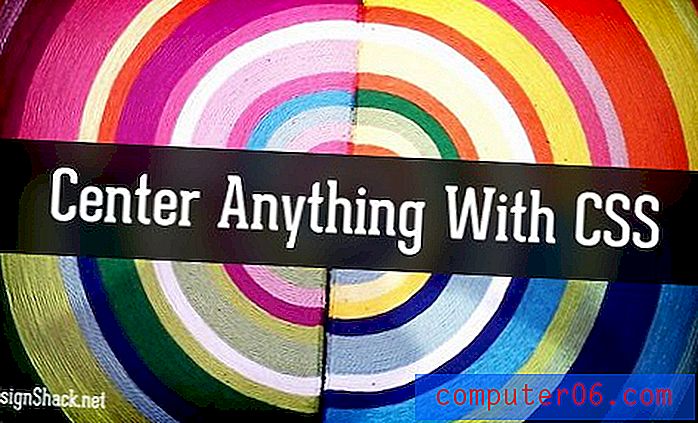Legge til og fjerne steder fra Spotlight-søk på iPhone 5
Smarttelefoner som knytter sammen tekstmeldinger, e-postmeldinger og andre former for kommunikasjon har gjort det veldig enkelt å komme i kontakt med andre mennesker. I mange tilfeller blir denne kommunikasjonen lagret direkte på telefonen din. Men all denne informasjonen kan bli litt overveldende noen ganger, og du husker kanskje ikke om et viktig stykke informasjon var i en tekstmelding, en e-post, eller om du skrev den ned som et notat. Det er her Spotlight Search-funksjonen på telefonen din er nyttig. Du kan til og med konfigurere den til å søke gjennom et spesifikt sett med steder for informasjonen din, hvis du finner ut at e-postmeldinger eller tekstmeldinger bare tetter søkeresultatene.
Tilpasse Spotlight-søk på iPhone 5
Spotlight Search-funksjonen er utrolig nyttig hvis du stadig plasserer informasjon på enheten din, eller hvis du vet hvor noe ligger, men det kan ta lengre tid å finne den manuelt enn å bare lette telefonen etter den. I tillegg kan muligheten til å tilpasse plasseringene på Spotlight Search gjøre det mulig å ekskludere informasjon som er mindre enn nyttig, og dermed gjøre det mye enklere å finne akkurat det du leter etter.
Trinn 1: Trykk på Innstillinger- ikonet.

Trinn 2: Velg alternativet Generelt .
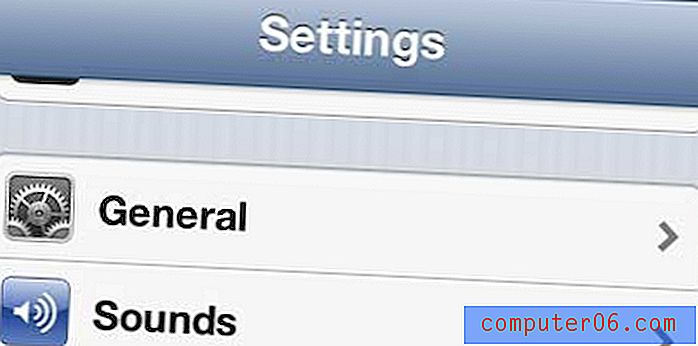
Trinn 3: Trykk på Spotlight Search- alternativet.
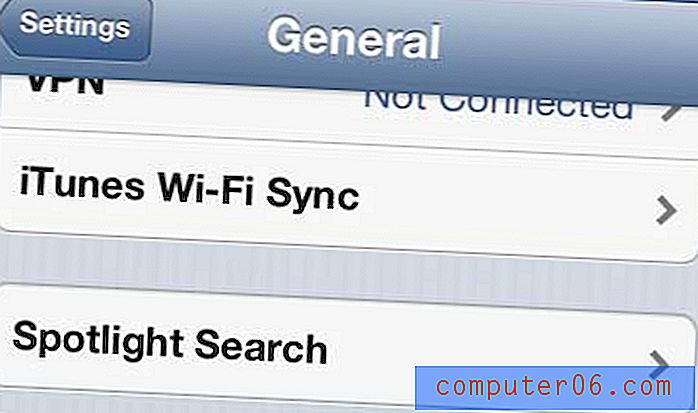
Trinn 4: Du kan deretter berøre hvert alternativ for å legge til eller fjerne det fra Spotlight Search. Alternativer med et hake vil bli inkludert når du søker, og alternativer uten hake vil ikke bli inkludert.
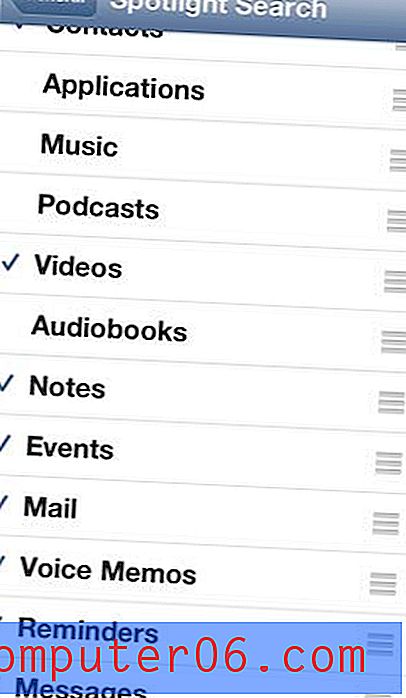
Du kan sveipe rett fra den første startskjermen for å få tilgang til Spotlight Search, som ser ut som bildet nedenfor.
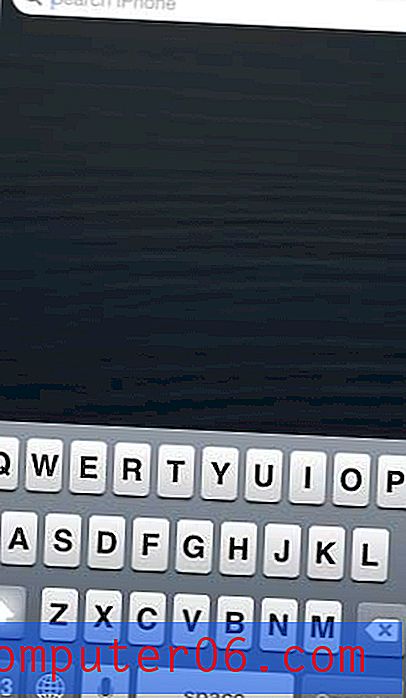
Har du mange show og filmer i iTunes som du skulle ønske du kunne se på TV-en din? Hvis du kjøper en Apple TV, kan du streame innhold direkte fra iTunes i skyen til Apple TV, slik at du kan se det på TV-en din. Den har også Netflix, Hulu Plus og andre strømmetjenester du allerede bruker. Lær mer om Apple TV for å se om det er den riktige enheten for deg.
Du kan også lære hvordan du søker i e-posten din på iPhone 5 fra Mail-appen.